温馨提示:在使用PS Beta 版插件前,请先确认已经安装了 Creative Cloud(点击这里下载) ,并且登录了 Adobe 账号。
如未安装Adobe Creative Cloud,安装测试版插件时,将会出现下图:
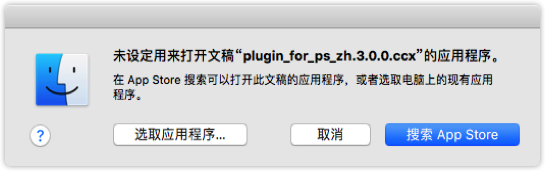
如果 PS 版本低于 2021,将会出现下图:
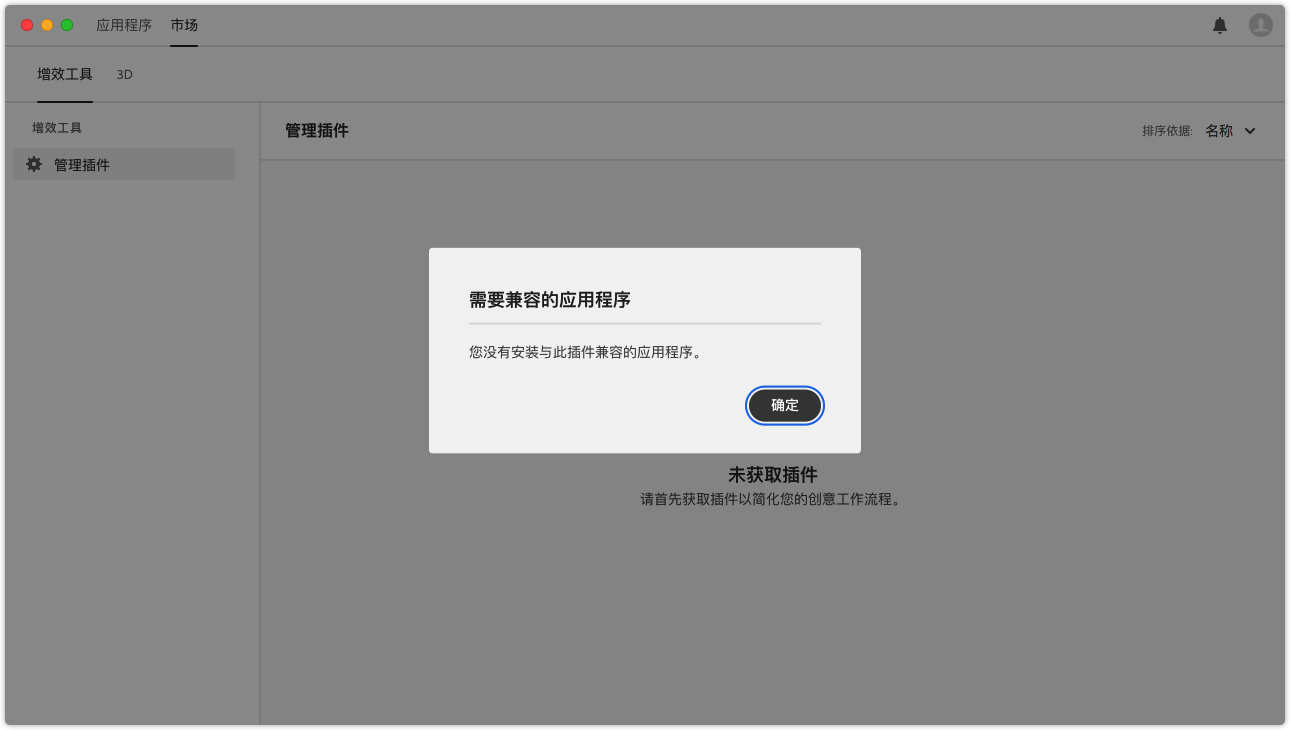
安装插件
如果你已经安装并登录了 Creative Cloud,并且 PS 版本是2021及其以上。下载好摹客插件后,双击文件打开:
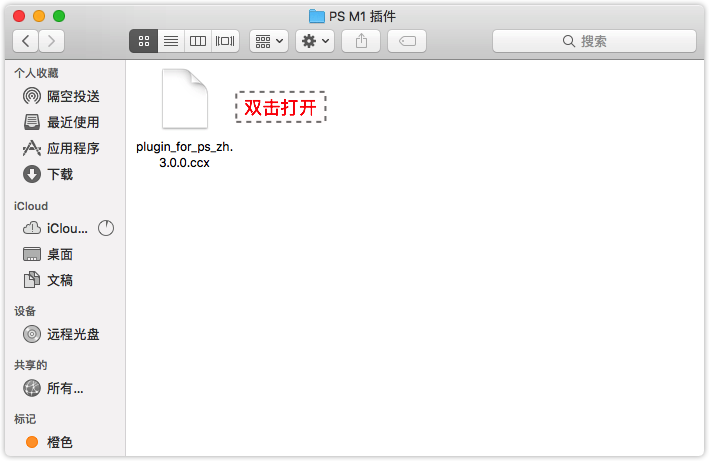
双击后会自动打开 Creative Cloud,点击“本地安装”:
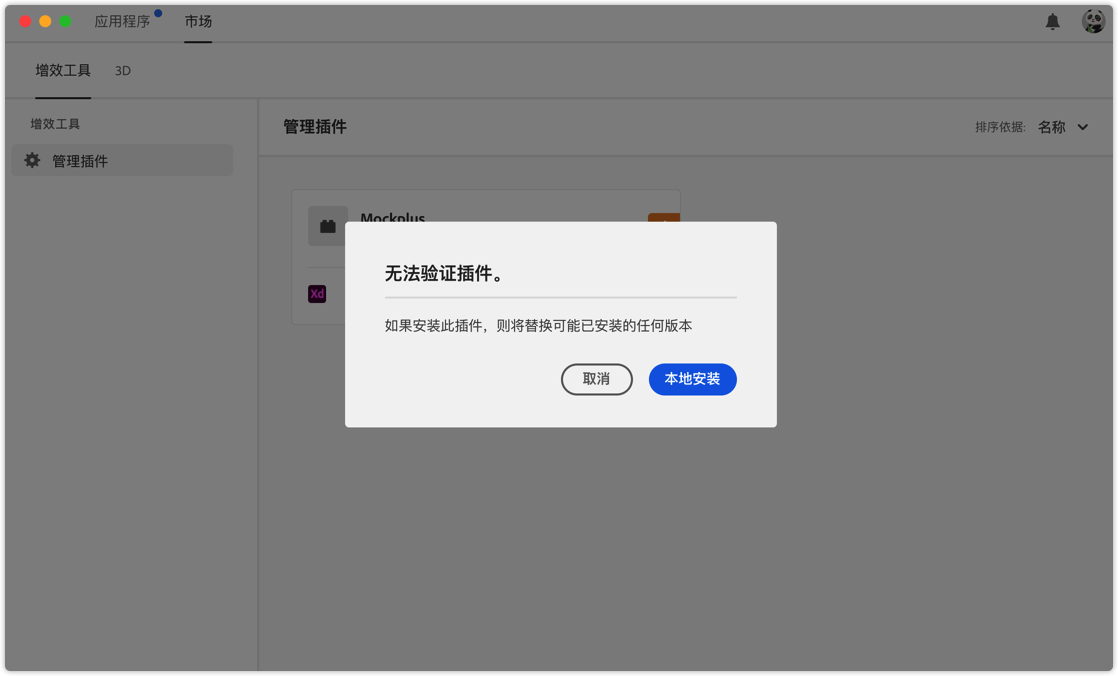
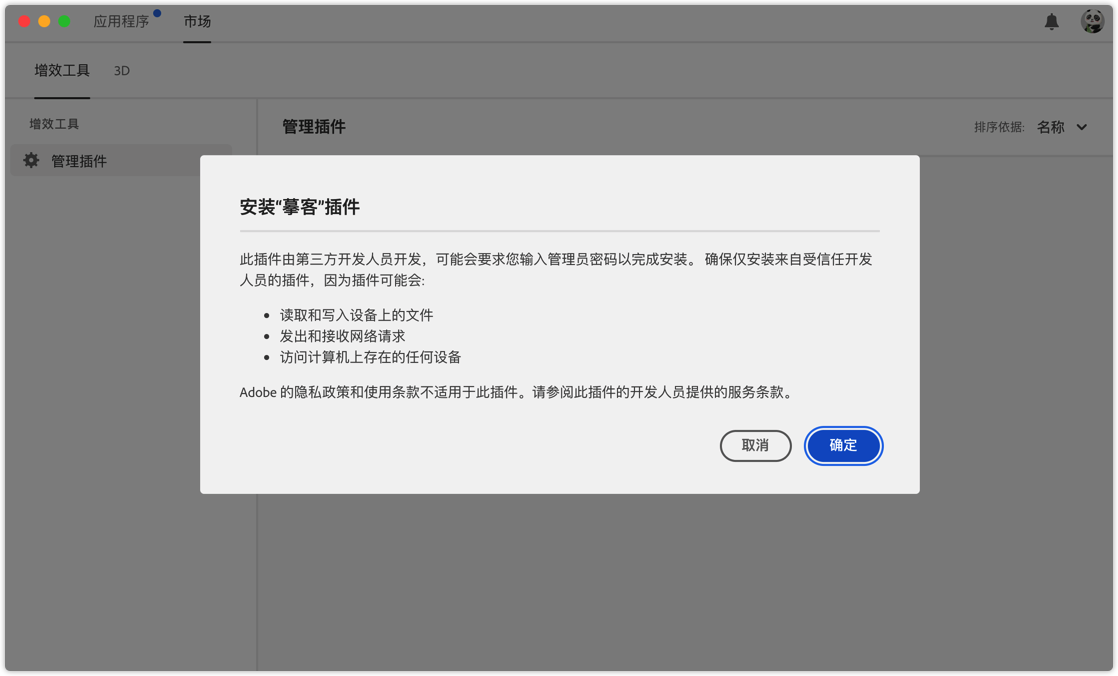
出现下图状态,代表安装成功:
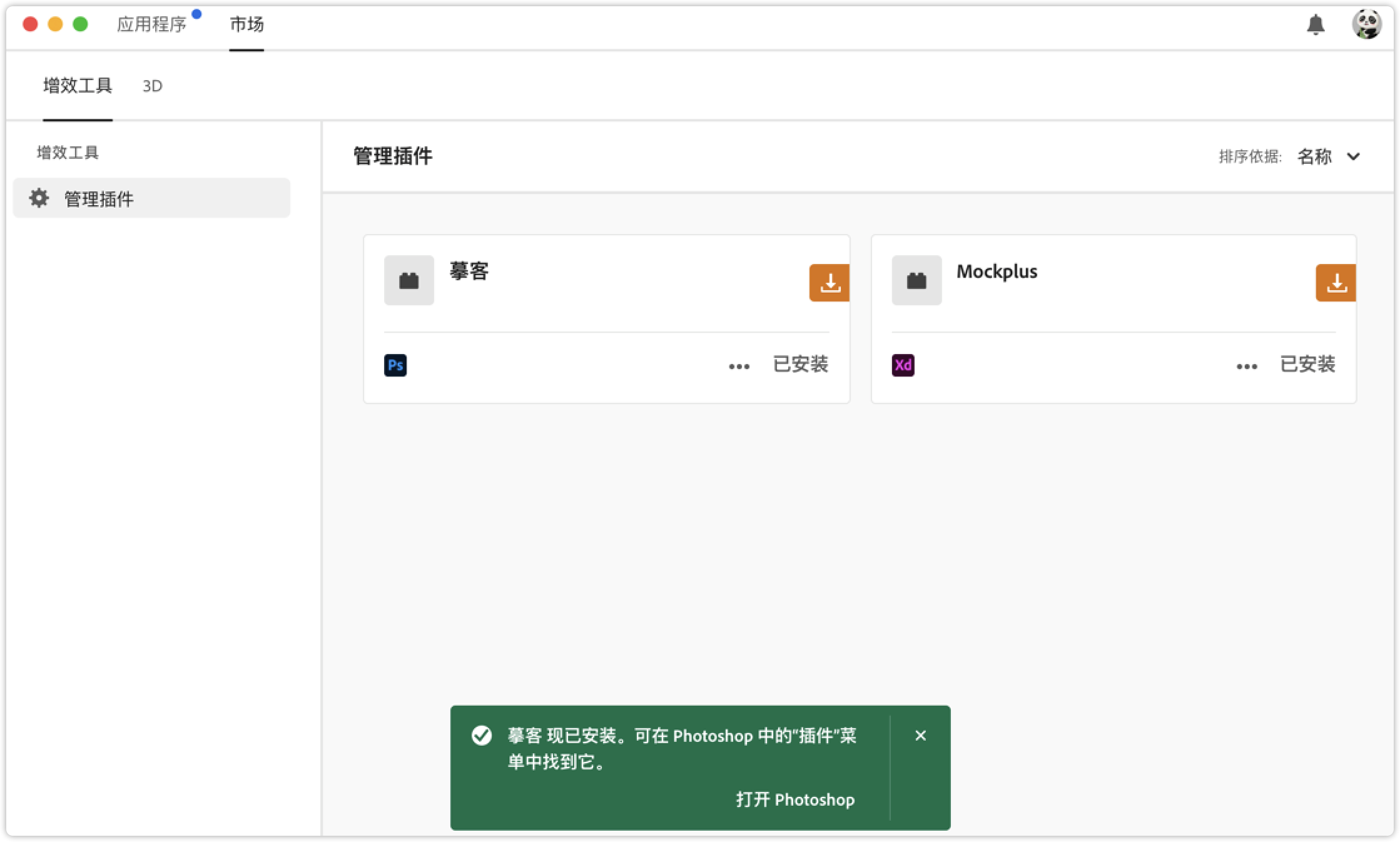
接着打开 2021 或以上版本的 PS ,“增效工具” - “上传设计”,即可开始使用 PS Beta 版插件。

更新Creative Cloud后无法打开增效工具
方法一:
1. 请使用国外Adobe账号或谷歌邮箱进行登录,登录后双击插件进行安装。
方法二:
Mac 电脑
1. Mac电脑打开终端。(快捷键 command + 空格,搜索终端,并点击回车。)
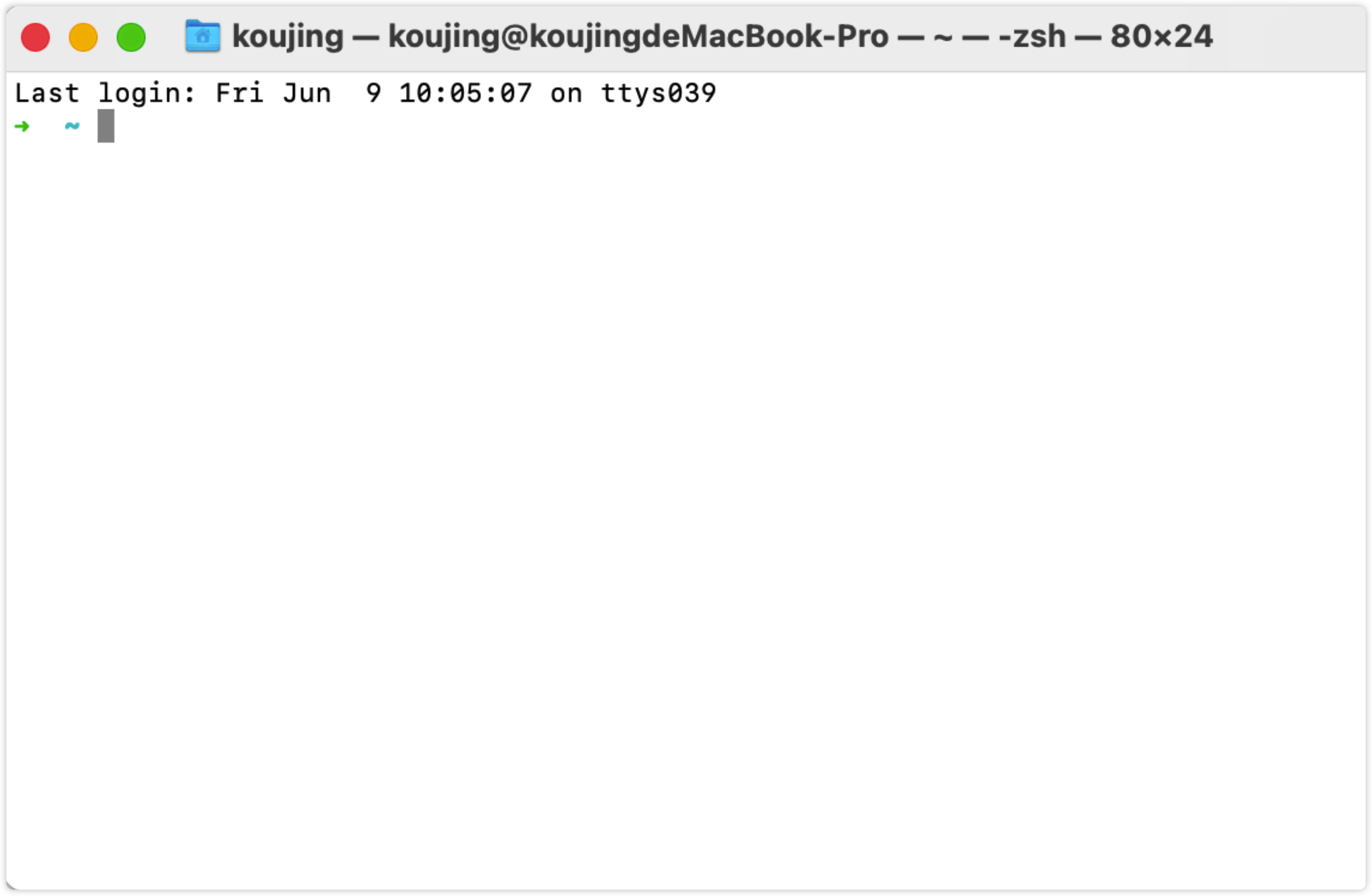
2. 在终端中粘贴以下代码:
"/Library/Application Support/Adobe/Adobe Desktop Common/RemoteComponents/UPI/UnifiedPluginInstallerAgent/UnifiedPluginInstallerAgent.app/Contents/MacOS/UnifiedPluginInstallerAgent" --install
(注意:install 后面有一个空格)
3. 将下载好的Beta版插件拖入终端,并点击回车。

5. 安装成功后,重启PS即可,在顶部“增效工具” - “上传设计”,即可开始使用 PS Beta 版插件。

Windows 电脑
1. 在搜索栏搜索"终端" ,并点击 Windows powerShell
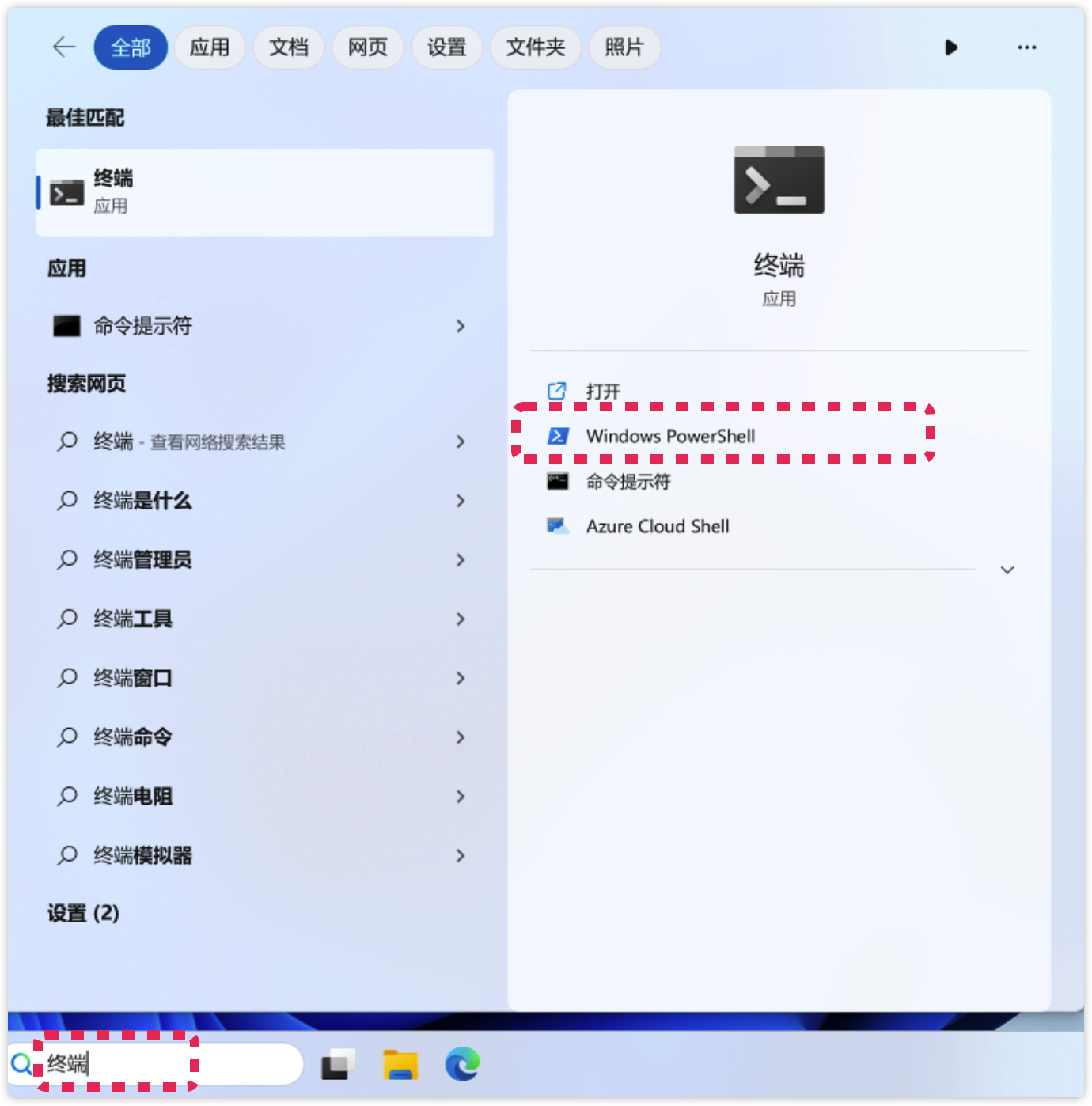
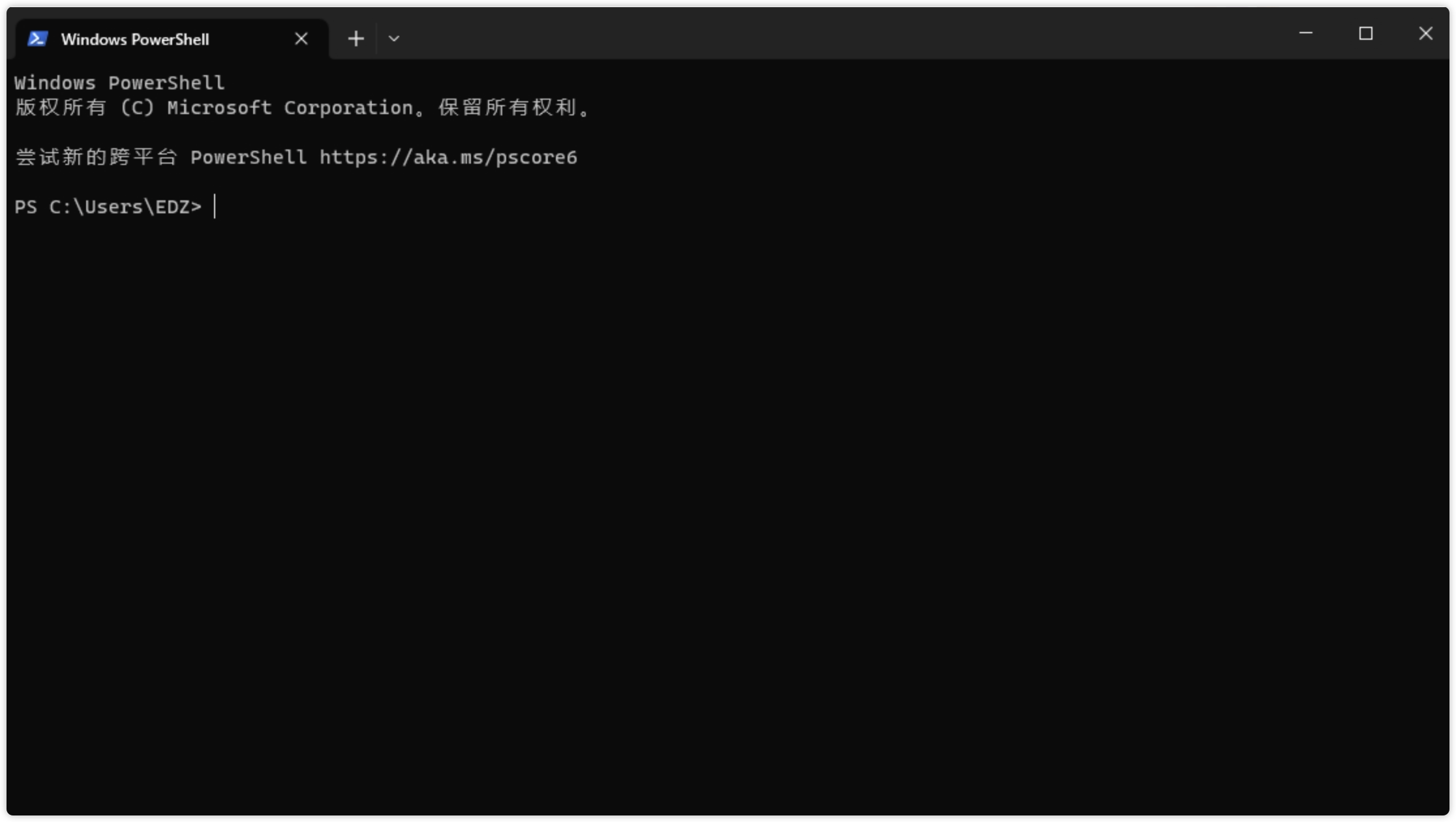
2. 粘贴以下代码,并按回车:
cd "C:\Program Files\Common Files\Adobe\Adobe Desktop Common\RemoteComponents\UPI\UnifiedPluginInstallerAgent"
3. 再粘贴以下代码
.\UnifiedPluginInstallerAgent.exe /install
(注意:install 后面有一个空格)
4. 将要安装的插件拖入到终端并回车。
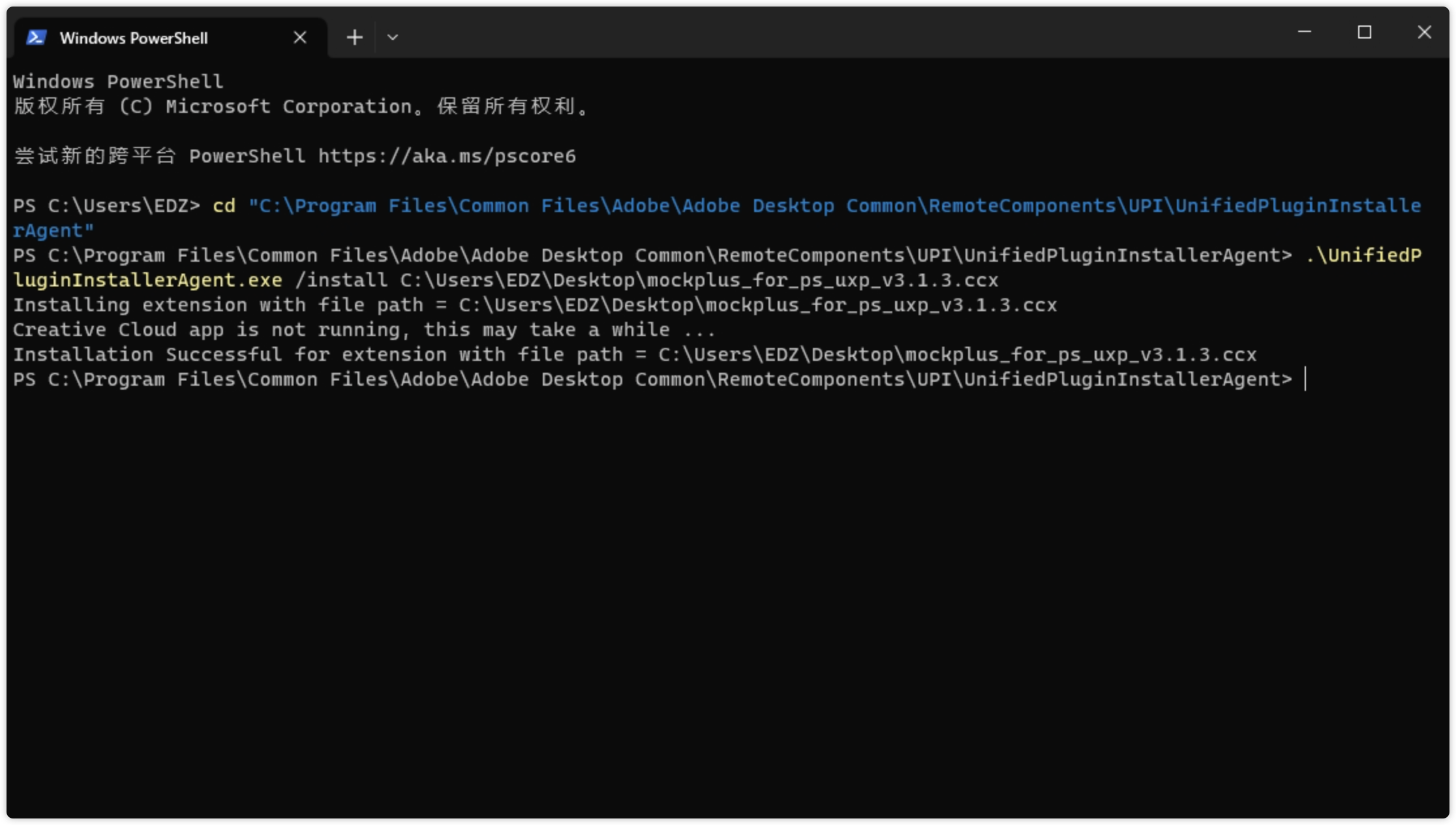
5. 安装成功后,重启PS即可,在顶部“增效工具” - “上传设计”,即可开始使用 PS Beta 版插件。

方法三:
Mac M1电脑可以进行以下设置即可使用正式版插件。
1. 右键“PS应用程序-显示简介”,勾选“使用Rosetta打开”,若无此选项,可安装最新版PS软件;
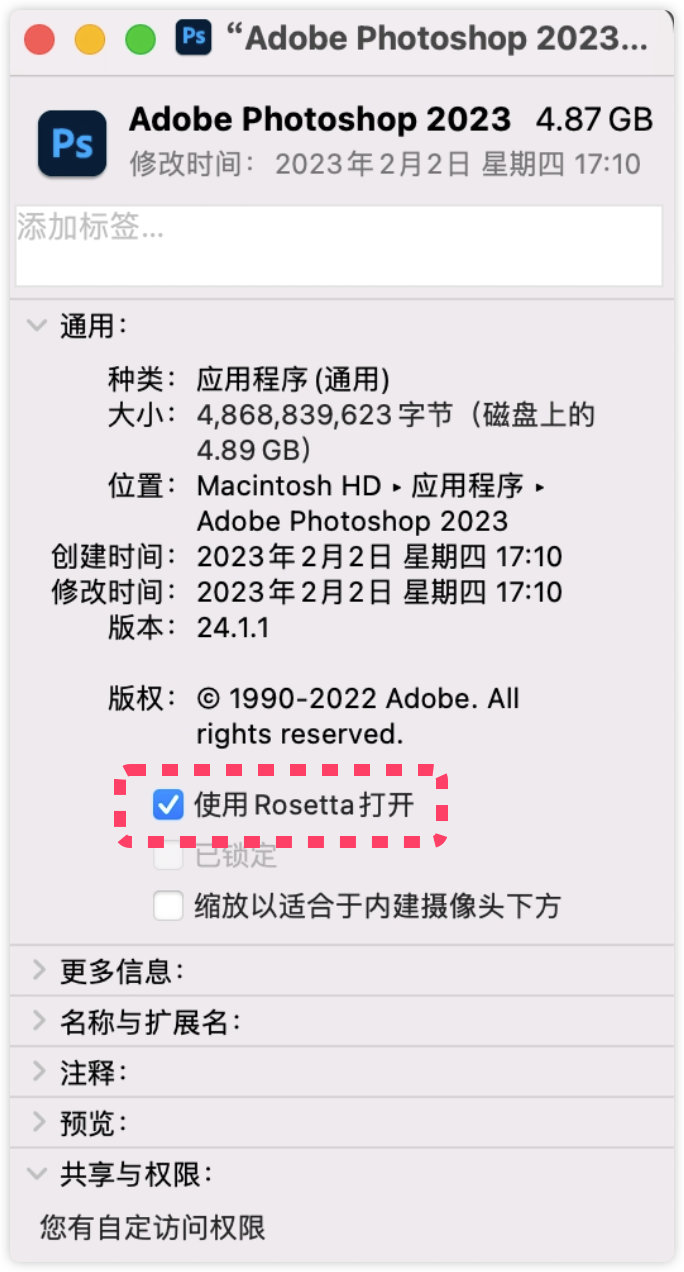
2. 勾选后,下载正式版PS插件;
3. 安装后,请重启PS软件,在顶部“窗口-扩展”内唤起正式版插件。
